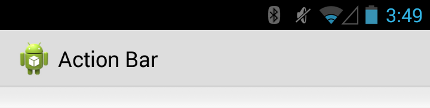建立ActionBar
編寫:Vincent 4J - 原文:http://developer.android.com/training/basics/actionbar/setting-up.html
Action bar 最基本的形式,就是為 Activity 顯示標題,並且在標題左邊顯示一個 app icon。即使在這樣簡單的形式下,action bar對於所有的 activity 來說是十分有用的。它告知用戶他們當前所處的位置,併為你的 app 維護了持續的同一標識。
圖 1. 一個有 app icon 和 Activity 標題的 action bar
設置一個基本的 action bar,需要 app 使用一個 activity 主題,該主題必須是 action bar 可用的。如何聲明這樣的主題取決於我們 app 支持的 Android 最低版本。本課程根據我們 app 支持的 Android 最低版本分為兩部分。
僅支持 Android 3.0 及以上版本
從 Android 3.0(API lever 11) 開始,所有使用 Theme.Holo 主題(或者它的子類)的 Activity 都包含了 action bar,當 targetSdkVersion 或 minSdkVersion 屬性被設置成 “11” 或更大時,它是默認主題。
所以,要為 activity 添加 action bar,只需簡單地設置屬性為 11 或者更大。例如:
<manifest ... >
<uses-sdk android:minSdkVersion="11" ... />
...
</manifest>
注意: 如果創建了一個自定義主題,需確保這個主題使用一個 Theme.Holo的主題作為父類。詳情見 Action bar 的風格化
到此,我們的 app 使用了 Theme.Holo 主題,並且所有的 activity 都顯示 action bar。
支持 Android 2.1 及以上版本
當 app 運行在 Andriod 3.0 以下版本(不低於 Android 2.1)時,如果要添加 action bar,需要加載 Android Support 庫。
開始之前,通過閱讀Support Library Setup文檔來建立v7 appcompat library(下載完library包之後,按照Adding libraries with resources的指引進行操作)。
在 Support Library集成到你的 app 工程中之後:
1、更新 activity,以便於它繼承於 ActionBarActivity。例如:
public class MainActivity extends ActionBarActivity { ... }
2、在 mainfest 文件中,更新 <application> 標籤或者單一的 <activity> 標籤來使用一個 Theme.AppCompat 主題。例如:
<activity android:theme="@style/Theme.AppCompat.Light" ... >
注意: 如果創建一個自定義主題,需確保其使用一個
Theme.AppCompat主題作為父類。詳情見 Action bar 風格化
現在,當 app 運行在 Android 2.1(API level 7) 或者以上時,activity 將包含 action bar。
切記,在 manifest 中正確地設置 app 支持的 API level:
<manifest ... >
<uses-sdk android:minSdkVersion="7" android:targetSdkVersion="18" />
...
</manifest>